Todos os problemas comuns do Hangouts do Google e como corrigi-los
Guia De Solução De Problemas / / August 05, 2021
Muito antes de os aplicativos de mensagens e seus clientes da web existirem, o Google Hangouts era o aplicativo mais procurado. Este aplicativo permite chamadas de vídeo para conferências, uso pessoal, reuniões, etc. Devido à pandemia Corona, os escritórios foram substituídos por trabalhos em casa. Agora, isso significa que a maioria das reuniões e conferências da equipe deve ocorrer online.
Falando nisso, as pessoas usam principalmente os hangouts do Google para seus encontros oficiais. No entanto, obstáculos técnicos continuam ocorrendo e o mesmo acontece com o Hangouts. Ninguém gostaria de perder sua reunião de equipe ou ser interrompido durante uma chamada em conferência com o chefe. Neste guia, iremos resolver alguns problemas comuns do Google Hangouts.
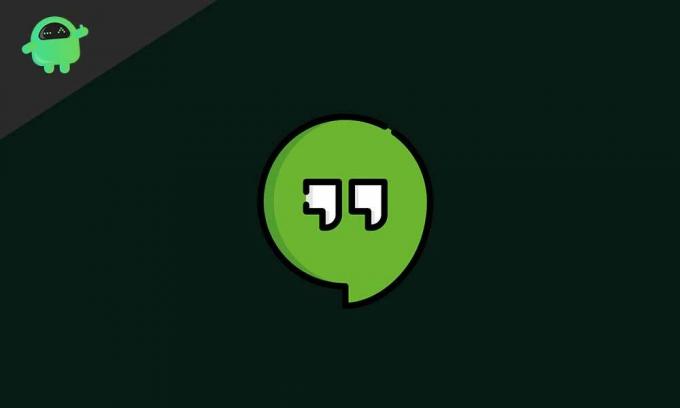
Relacionados | Os 10 principais atalhos de teclado de zoom que você deve conhecer
Índice
- 1 Problemas comuns do Google Hangouts
-
2 Resolvendo problemas do Google Hangouts
- 2.1 Ajustando o vídeo devido a uma conexão de Internet ruim
- 2.2 Ajustando o som de notificação
- 2.3 Solução de problemas da câmera com bug
- 2.4 Como lidar com o problema de áudio
- 2.5 Consertar a tela verde
- 2.6 Limpe o Cache
Problemas comuns do Google Hangouts
Primeiro, vamos ver quais problemas normalmente um usuário enfrenta ao usar o Google Hangouts. Em seguida, iremos para a parte da solução.
- A mensagem popup dizendo A câmera está começando. A tela fica travada para sempre. Isso pode acontecer devido à não atualização dos drivers de vídeo para a compilação mais recente. Além disso, o navegador pode estar desatualizado. Também podemos atribuir esse problema à placa de vídeo que pode exigir uma nova atualização.
- Tela verde não causa nenhum contato visual entre os contatos, no entanto, a comunicação de áudio permanece ininterrupta, alta e clara.
- Não limpar o cache do aplicativo, seja no PC ou no smartphone, pode levar ao acúmulo de arquivos temporários que vão atrapalhar o armazenamento. Portanto, devido à indisponibilidade de memória suficiente, o aplicativo de hangout pode não funcionar.
- Áudio não audível é outro problema comum que as pessoas enfrentam. Isso pode acontecer devido a uma versão desatualizada do navegador ou configurações incorretas de microfone / áudio do PC.
- Pessoas perdendo notificações de mensagens importantes devido a som de notificação inaudível.
- Intrusão em meio a uma importante sessão de videoconferência causada devido a conexão de internet ruim.
Leia agora | Como baixar drivers para dispositivos desconhecidos no Gerenciador de dispositivos
Resolvendo problemas do Google Hangouts
Agora que estamos cientes da parte do problema, é hora de chegarmos às soluções também. Vamos verificar a solução para todos os problemas do Hangouts mencionados acima, sem uma ordem específica.
Ajustando o vídeo devido a uma conexão de Internet ruim
Se não houver internet suficiente, o vídeo não terá clareza quando você fizer uma chamada em conferência. A correção é simples. Você deve definir a qualidade do vídeo para 360p. Existem dois padrões. A alta qualidade com 720p e a inferior com 360p.
- Crie sua videochamada
- Clique no botão de engrenagem Configurações
- Abaixo Largura de banda defina a qualidade do vídeo para 360p.
Agora, mesmo a velocidade da Internet é menor, o vídeo continuará sendo transmitido, embora não seja da mais alta qualidade. No entanto, ele fará o trabalho. Deixe-me garantir que não haverá nenhum problema com o áudio.
Ajustando o som de notificação
Para resolver este problema, tente reinstalar o Google Hangouts Extensão do Chrome. Essa solução alternativa é principalmente para o PC.
Se você usar o aplicativo, será necessário mudar do som de notificação padrão. Basicamente, você deve acessar as configurações de som das Mensagens.
- Abrir Hangouts > tao no botão de hambúrguer > Toque em Configurações
- Toque no nome da conta principal que você usa para hangouts
- Na próxima tela, em Notificações, Clique em Mensagens
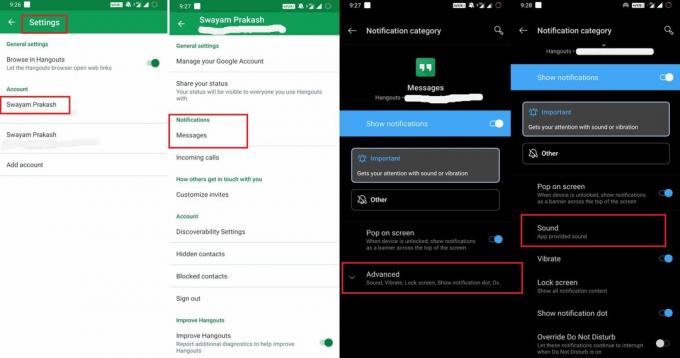
- toque em Avançado
- Agora toque em Som e selecione qualquer som de sua escolha diferente do som padrão disponível.
Solução de problemas da câmera com bug
Aqui estão as soluções que funcionarão bem para corrigir o câmera está começando questão.
- Habilitar GPU de alto desempenho em sua placa de vídeo Nvidia sob o Configurações 3D selecionando Chrome.
- Vamos para Gerenciador de Dispositivos > Instale as atualizações de driver mais recentes nos drivers de vídeo de estoque
- Tente usar a extensão do Hangouts do Google em um navegador diferente.
Como lidar com o problema de áudio
Primeiro, verifique o microfone e a conexão de saída de áudio. Vamos para Painel de controle > Abaixo Hardware e sons, verifique se o dispositivo de áudio está conectado ou não. Tente defini-lo como padrão.
O cabo do fone de ouvido pode estar com defeito. Experimente com algum conjunto de fone de ouvido alternativo. Veja, se agora o áudio está claro.
O problema de áudio pode acontecer se o navegador estiver desatualizado. Portanto, verifique se há alguma atualização de software disponível no navegador. Normalmente, o Chrome instala suas versões mais recentes automaticamente.
Consertar a tela verde
Para solucionar este problema comum de Hanouts, você precisa desativar o recurso de aceleração de hardware no navegador Chrome.
- Abra o navegador Chrome
- Vá para Configurações por meio do botão vertical de 3 pontos
- Role para Avançado
- No painel esquerdo, clique em Sistema

- No sistema, há uma opção Use a aceleração de hardware quando disponível.
- Toque no botão de alternar para desabilitar significa desativá-lo.
Limpe o Cache
Vamos ver como limpar o cache no navegador Chrome.
- Abra o navegador
- Clique no botão vertical de 3 pontos
- Role para baixo até Mais ferramentas > clique Limpar dados de navegação
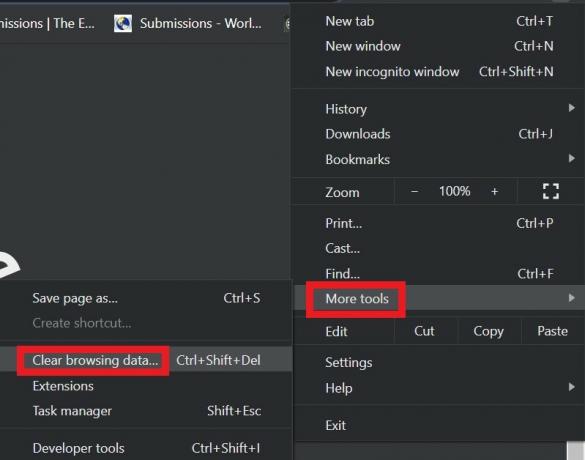
- Em seguida, selecione o intervalo de tempo até o qual deseja limpar os dados de navegação.
- Certifique-se de clicar nas caixas de seleção.
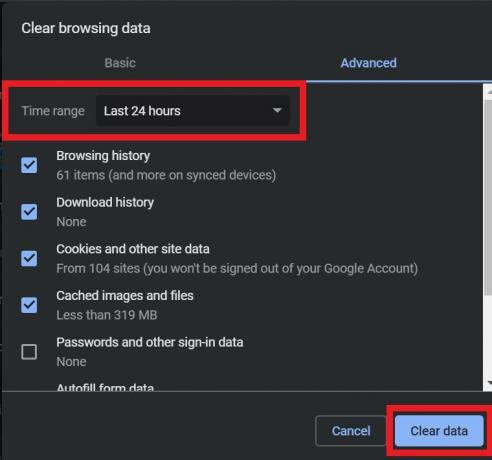
- Clique Apagar os dados.
- Feche o navegador e inicie-o novamente.
Então, é isso, pessoal. O objetivo era consertar o problema comum do Google Hangouts. Se você está enfrentando algum dos problemas acima, agora você sabe como lidar com isso. Portanto, leia todo o guia e faça bom uso dele.
Você pode gostar,
- O que são bloqueadores de dados USB.? Onde obtê-los
- Baixe OnePlus 8 Pro Stock Wallpapers
Swayam é um blogueiro profissional de tecnologia com mestrado em aplicativos de computador e também tem experiência com desenvolvimento Android. Ele é um grande admirador do Stock Android OS. Além dos blogs de tecnologia, ele adora jogar, viajar e tocar / ensinar guitarra.



